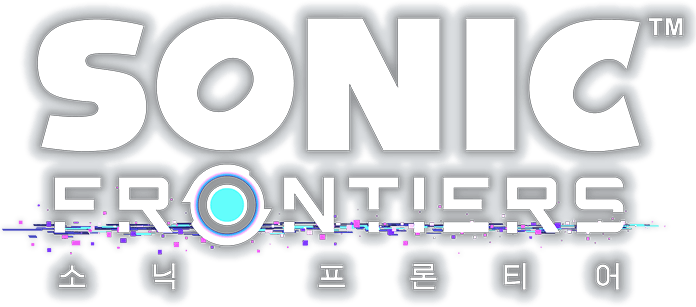「모험자 트레저 박스」 및 디지털 디럭스 에디션 수록물의
「탐구자 트레저 박스」 인스톨에 대해서
※게임 본편을 시작한 후 해당 다운로드 콘텐츠를 설치한 경우, 일부 아이템이 게임 내에서 반영되지 않습니다. 반드시 게임을 시작하기 전에 다운로드 콘텐츠를 설치해주십시오.
【설치 및 확인 순서】
(1) DLC 설치 방법
■패키지판의 경우PS4/PS5 버전: PlayStation Store
Nintendo Switch 버전: 닌텐도 e숍
(2) 정상적으로 설치되었는지 확인하는 방법
■PS4, PS5: 패키지판·디지털판 공통1. 홈 화면에 표시된 소닉 프론티어 애플리케이션에서 OPTIONS 버튼/옵션 버튼을 누른 후 [정보]를 선택합니다.
2. 설치된 추가 콘텐츠의 [표시]를 선택합니다.
3. 설치된 추가 콘텐츠 목록에서 해당 콘텐츠가 표시되어 있는 것을 확인합니다.
■Nintendo Switch
1. HOME 메뉴에서 「닌텐도 e숍」을 선택합니다.
2. 「소닉 프론티어」를 검색하여 본 소프트웨어의 페이지를 표시합니다.
3. 페이지를 아래로 스크롤하여 「추가 콘텐츠」의 「목록 보기」를 선택합니다.
4. 해당 콘텐츠를 선택하여 추가 콘텐츠의 페이지를 표시합니다.
5. 화면 오른쪽에 「구입 완료」가 표시되어 있으며, 「재다운로드」 표시가 없는 것을 확인합니다.
■Xbox One, Series
1. Xbox 버튼을 누른 후 「내 게임과 앱」>「모두 보기」>「게임」을 순서대로 선택합니다.
2. 소닉 프론티어 애플리케이션에서 메뉴 버튼을 누른 후 「게임 및 추가 콘텐츠 관리」를 선택합니다.
3. 「소닉 프론티어」>「[드라이브 이름]에서 설치 관리」를 순서대로 선택합니다.
4. 화면 왼쪽의 「추가 콘텐츠」란에서 해당 콘텐츠의 「설치 완료」에 체크 표시가 되어 있는지 확인해 주십시오.
■Steam
1. Steam 런처를 실행합니다.
2. 「라이브러리」에서 소닉 프론티어 애플리케이션을 선택합니다.
3. 오른쪽 창에 표시되는 「DLC」 항목에서 「DLC 관리」를 선택합니다.
4. 팝업 표시되는 「DLC」 목록에서 해당 콘텐츠의 설치 항목에 체크 표시가 되어 있는지 확인합니다.
(3) 게임 내에 정상적으로 반영되었는지 확인하는 방법
「모험자 트레저 박스」는 게임 시작 직후, 맵이 개방되는 시점에 「힘의 열매: 10개」를 소지하고 있는지 확인해 주십시오.「탐구자 트레저 박스」는 튜토리얼이 종료된 직후(「여행의 시작」 메시지창이 닫힌 후)의 시점에 「메모리 아이템(에이미): 40개」를 소지하고 있는지 확인해 주십시오.
【확인 방법】필드상에서 「맵 화면」을 열고, 좌측 아이템 목록에서 확인해 주십시오.
웹 매뉴얼
상기 아이템을 가지고 있지 않은 경우, DLC가 정상적으로 반영되지 않았으므로 재차 (2)의 설명에 따라 정상적으로 설치되었는지 확인하신 후, 다시 한 번 설치하신 다음 재차 「처음부터」로 게임을 플레이해 주십시오.
또한, 각종 DLC는 버전 1.01 이상의 업데이트 패치가 적용되어야 사용할 수 있으므로 배포 중인 업데이트 패치를 적용해주시기 바랍니다.